皆さん、こんにちは。今日は、PowerPoint Copilot AIを使って、誰でも簡単にプロフェッショナルなプレゼンテーションを作成できる方法をご紹介します。パソコンやスマホがちょっと苦手な方でも大丈夫です。Copilotがあなたのアイデアを形にするお手伝いをしますよ。
PowerPoint Copilot AIとは?
まず、PowerPoint Copilot AIについてお話ししましょう。これは、Microsoftが提供するAIアシスタントで、PowerPoint内であなたと一緒に作業してくれる頼もしいパートナーです。例えば、プレゼンテーションの作成や編集、要約などをサポートしてくれます。難しい操作は必要なく、あなたの指示に従って自動的にスライドを作成してくれるんです。
PowerPoint Copilot AIの主な機能
では、具体的にどんなことができるのか、主な機能をご紹介します。
1. プレゼンテーションの自動作成
新しいプレゼンテーションを作成するとき、Copilotにトピックを伝えるだけで、関連するスライドを自動的に作成してくれます。例えば、「環境保護についてのプレゼンを作って」と頼むと、関連する内容のスライドが生成されます。
2. スライドの要約
長いプレゼンテーションを短くまとめたいとき、Copilotが重要なポイントを抽出して要約してくれます。これで、聞き手に伝えたい核心部分を効果的に伝えることができます。
3. スライドの整理
スライドの順序や構成に悩んだときも安心です。Copilotが内容に基づいて最適な順序に並べ替えてくれます。これで、プレゼン全体の流れがスムーズになります。
4. 企業ブランドの適用
会社のロゴや色合いを使いたい場合、Copilotが自動的に企業のブランドに合わせたデザインを適用してくれます。統一感のあるプロフェッショナルな仕上がりになります。
PowerPoint Copilot AIの使い方
では、実際にどうやって使うのか、簡単な手順をご紹介します。
- PowerPointを開き、新しいプレゼンテーションを作成します。
- リボンの「ホーム」タブにあるCopilotボタンをクリックします。
- 表示されたプロンプトに「ファイルからプレゼンテーションを作成」と入力します。
- 作成したいトピックや使用したい文書を選択すると、Copilotが自動的にスライドを生成します。
これだけで、あっという間にプレゼンテーションが完成します。
よくある質問や疑問
Copilotは日本語に対応していますか?
はい、Copilotは日本語にも対応しています。日本語で指示を出すことで、適切なスライドを作成してくれます。
Copilotを使うには特別な設定が必要ですか?
特別な設定は必要ありません。最新のPowerPointをお使いであれば、Copilot機能が組み込まれています。ただし、Microsoft 365のサブスクリプションが必要です。
今すぐ解決したい!どうしたらいい?
いま、あなたを悩ませているITの問題を解決します!
「エラーメッセージ、フリーズ、接続不良…もうイライラしない!」
あなたはこんな経験はありませんか?
✅ ExcelやWordの使い方がわからない💦
✅ 仕事の締め切り直前にパソコンがフリーズ💦
✅ 家族との大切な写真が突然見られなくなった💦
✅ オンライン会議に参加できずに焦った💦
✅ スマホの重くて重要な連絡ができなかった💦
平均的な人は、こうしたパソコンやスマホ関連の問題で年間73時間(約9日分の働く時間!)を無駄にしています。あなたの大切な時間が今この悩んでいる瞬間も失われています。
LINEでメッセージを送れば即時解決!
すでに多くの方が私の公式LINEからお悩みを解決しています。
最新のAIを使った自動応答機能を活用していますので、24時間いつでも即返信いたします。
誰でも無料で使えますので、安心して使えます。
問題は先のばしにするほど深刻化します。
小さなエラーがデータ消失や重大なシステム障害につながることも。解決できずに大切な機会を逃すリスクは、あなたが思う以上に高いのです。
あなたが今困っていて、すぐにでも解決したいのであれば下のボタンをクリックして、LINEからあなたのお困りごとを送って下さい。
ぜひ、あなたの悩みを私に解決させてください。
まとめ
いかがでしたか?PowerPoint Copilot AIを使えば、パソコンやスマホが苦手な方でも簡単にプロフェッショナルなプレゼンテーションを作成できます。ぜひ一度試してみてくださいね。他にも疑問やお悩み事があればお気軽にLINEからお声掛けください。




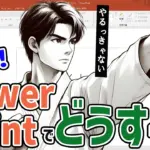
コメント